Dokumente löschen, Dokumente löschen -12, Dokumente löschen (seite 5-12) – TA Triumph-Adler P-C3560DN Benutzerhandbuch
Seite 121
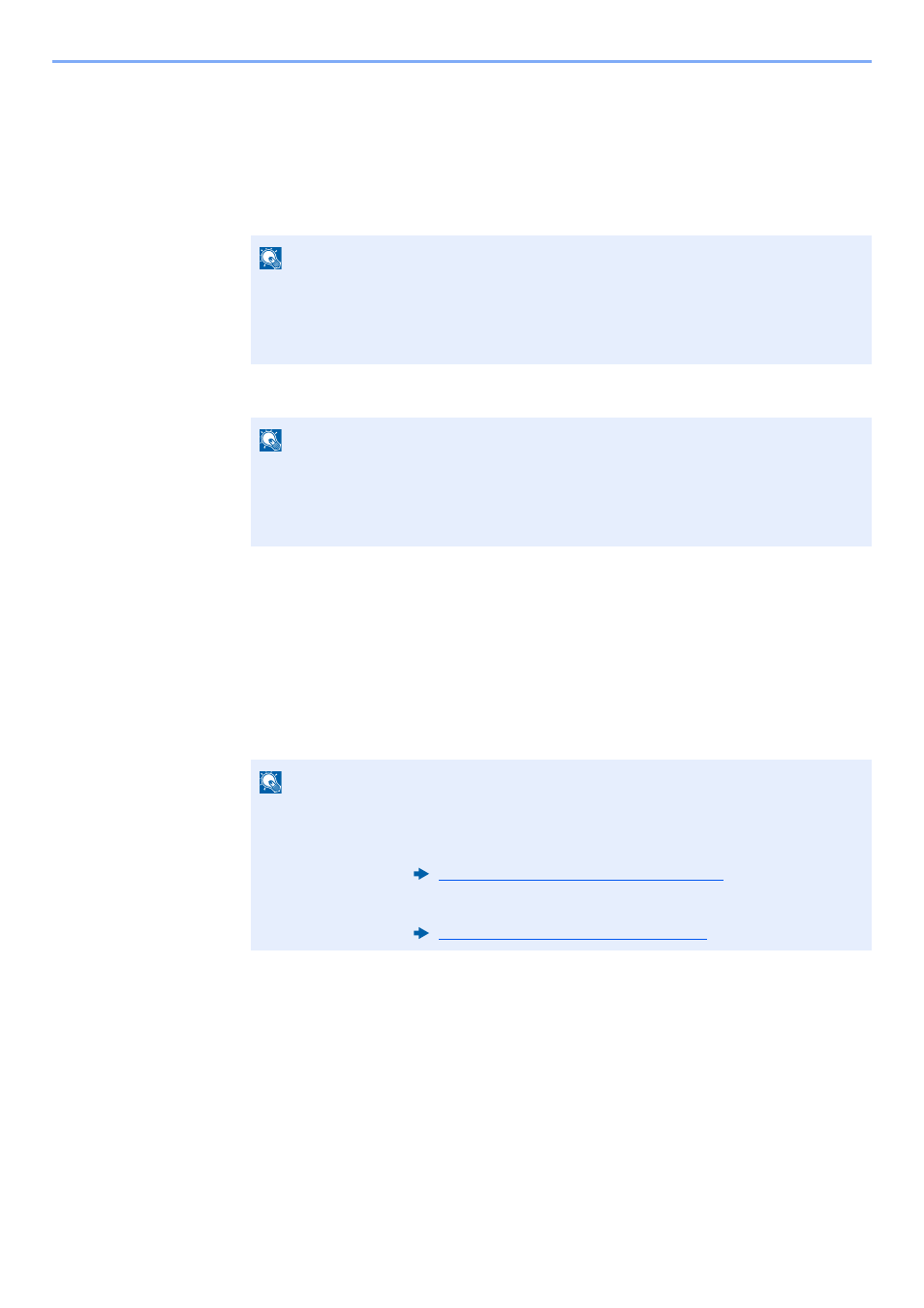
5-12
Grundlegende Bedienung > Verwenden einer Anwender-Box
Dokumente löschen
Die Vorgehensweise für das Löschen von Dokumenten aus der Anwender-Box wird nachstehend beschrieben.
1
Anzeige aufrufen.
1
Wählen Sie die Taste [Dokumentenbox].
2
Wählen Sie die Box, die das zu löschende Dokument enthält, und bestätigen Sie mit [OK].
2
Dokument löschen.
1
Wählen Sie das zu löschende Dokument und dann [Auswählen].
Es erscheint ein Haken im Kontrollkästchen rechts.
Falls Sie [Alle Dateien] ausgewählt haben, werden die Kontrollkästchen aller Dateien markiert.
Wenn alle Dateien in der Anwender-Box angewählt worden sind, werden nun alle Dateien abgewählt.
Falls Sie das Dokument nicht auswählen wollen, wählen Sie [Auswählen] erneut.
2
Taste [OK] > Taste [▲] [▼] > [Löschen] > Taste [OK] > [Ja]
HINWEIS
Falls die Standardanzeige der Box auf eine Auftragsbox gesetzt ist, öffnen Sie die
Anzeige der Anwender-Box.
Taste [Dokumentenbox] > Taste [Zurück] > Taste [▲] [] > [Anwender-Box] > Taste
[OK]
HINWEIS
• Falls die Box ein Passwort besitzt, geben Sie dieses ein.
• Wählen Sie [Menü], um Folgendes auszuführen.
- [Sortieren]: Sortiert die Boxen.
- [Suchen (Nr.)]: Sucht eine Box über die Boxnummer.
HINWEIS
Wählen Sie [Menü], um Folgendes auszuführen.
• [Suchen (Name)]: Sucht mit Hilfe eines Dateinamens.
• [Boxdetail/Bearb.]: Zeigt und bearbeitet Boxdetails.
Bearbeiten der Anwender-Box (Seite 5-8)
• [Dateidetail]:
Zeigt die Details der ausgewählten Datei.
• [Löschen]:
Löscht das Dokument.